iPhoneを保護し、強力な英数字パスコードを作成する(更新済み)
iPhone、iPad、iPod touchでパスコードを設定した場合、デフォルトでは4桁です。デバイスをより安全にしたい場合は、代わりに強力な英数字のパスコードを使用してください。
エディターノート2016年2月21日: この記事はもともとiOS 5向けに書かれており、iOS 9で強力なパスワードを作成する方法を示すように更新されています。
iPhoneまたはiPadで強力なパスコードを有効にする
ここでは、iOS 9.3を実行しているiPad Miniを使用して強力なパスワードを有効にする方法について説明します。プロセスはiPhoneでもほぼ同じです。
[設定]> [パスコード]に移動します(変更する前に、現在の4桁のパスコードを入力するように求められます)。次にタップします 「パスコードオプション」 以下に示すメニューを表示します。これにより、カスタムの英数字、カスタムの数値、または6桁のコードを作成できます。通常の文字に加えて、特殊文字を使用することもできます。

作成後、iPhoneまたはiPadにログインする必要がある場合、ロック画面には数字パッドだけでなくフルキーボードが含まれます。
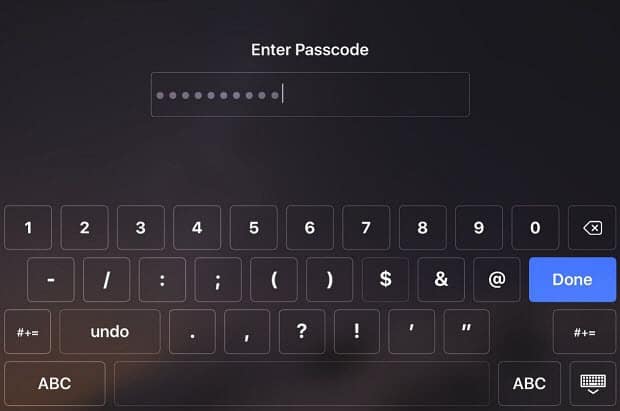
同じパスコードのセクションで、パスコードが必要になる前に、非アクティブの時間を短くすることを検討する必要があることにも言及する価値があります。
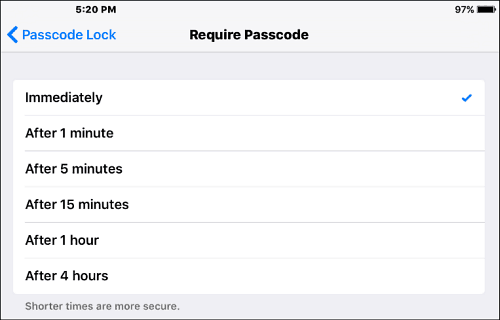
デバイスを使用する必要があるたびに長いパスワードを入力する必要があることは非常に煩わしいことですが、便利さはセキュリティの敵です。
また、最新のデバイスには、より高速なログイン体験を可能にする指紋リーダーがあります。ただし、さらに安全にするには、両方のレイヤーが必要です。
古いiOSバージョン (2011年11月5日発行)
に向かうことから始めます [設定]> [一般]> [パスコードロック]。
![sshot-2011-11-05- [04-28-47] sshot-2011-11-05- [04-28-47]](/images/howto/secure-your-iphone-create-a-strong-alphanumeric-passcode-updated_3.png)
次の画面で、簡易パスコードをオフにします。次に、[パスコードをオンにする]をタップします。
![sshot-2011-11-05- [04-29-31] sshot-2011-11-05- [04-29-31]](/images/howto/secure-your-iphone-create-a-strong-alphanumeric-passcode-updated_4.png)
次に、パスワードまたはフレーズを2回入力します。特殊文字を含む、大文字と小文字が区別される英数字のパスコードを作成します。
![sshot-2011-11-05- [04-30-10] sshot-2011-11-05- [04-30-10]](/images/howto/secure-your-iphone-create-a-strong-alphanumeric-passcode-updated_5.png)
次にデバイスにログオンするときに、設定したパスワードまたはフレーズを入力する必要があります。
![sshot-2011-11-05- [04-30-38] sshot-2011-11-05- [04-30-38]](/images/howto/secure-your-iphone-create-a-strong-alphanumeric-passcode-updated_6.png)
強力なパスコードを使用すると、デバイスに4桁よりも高いレベルのセキュリティが提供されます。










コメントを残す